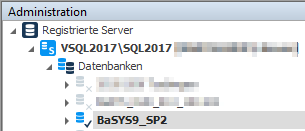Durch die Installation des BaSYS 9 Setup wird beim erstmaligen Start von BaSYS eine Datenbankstrukturanpassung der Projektdatenbank durchgeführt (wenn die vorher verwendete BaSYS Version einen älteren Stand hatte, z.B. BaSYS 8.3 Service Pack 4). Andernfalls muss die Projektdatenbank nicht aktualisiert werden.
Zunächst erfolgt die Strukturanpassung nur für die aktuell gesetzte Datenbank. Sobald eine Datenbank, die eine ältere BaSYS Version (als BaSYS 9) besitzt, in der Datenbankliste auf aktuell gesetzt wird, wird ein automatisches Update der Datenbank erzwungen. Ähnliches gilt für die Masterdatenbank (siehe separates FAQ)! Nachfolgend ist der Ablauf der Strukturanpassung beschrieben.
Vorgehensweise:
1. Wählen Sie die aktuell zu setzende Datenbank aus und rufen Sie aus dem Kontextmenü die Funktion <Als aktuell setzen> auf.
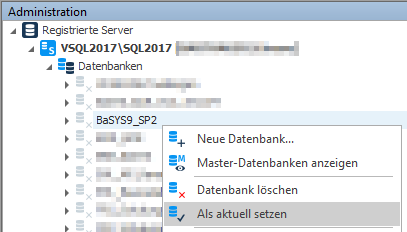
2. Anschließend öffnet sich ein Assistent, mit dem Sie zusätzliche Anpassungen, wie die Geometrie-Datenhaltung vor der Strukturanpassung festlegen können (In unserem Beispiel verwenden wir die vorausgewählten Einstellungen):
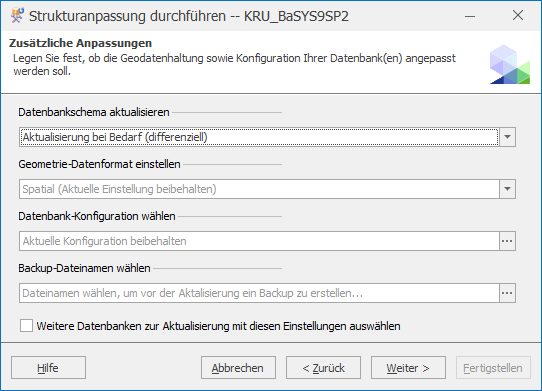
Beschreibung der unterschiedlichen Einstellungen:
Geometrie-Datenformat einstellen
Aktuelle Einstellung beibehalten: Die Geometriedatenstruktur, welche die anzupassende Datenbank hat wird nicht geändert, z.B. wird die XML Geometriedatenstruktur von BaSYS 8 beibehalten.
Spatial: Die Geometriedatenstruktur wird ausschließlich auf eine spatiale Geometriedatenhaltung umgestellt.
Spatial, BaSYS 8-kompatibel: Beide möglichen Geometriedatenhaltungen werden unterstützt.
3. Legen Sie zur Sicherheit im Bereich Backup-Dateinamen wählen den Ablageort und Namen der Sicherungsdatei fest. Dadurch wird vor der Strukturanpassung eine Datenbanksicherung durchgeführt. Andernfalls werden Sie an späterer Stelle noch einmal dazu aufgefordert, eine Sicherung der Datenbank vor der Strukturanpassung anzulegen (Schritt 6).
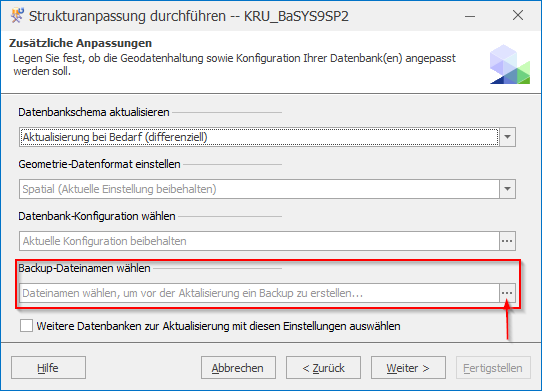
4. Der Explorer wird geöffnet, um das Backup zu speichern.
Wählen Sie einen Ordner aus und geben Sie einen sinnvollen Dateinamen für die Datenbanksicherung ein.
(Achtung: Der SQL Server muss auf den Ordner zugreifen können! Andernfalls wird ein Fehler ausgegeben.)
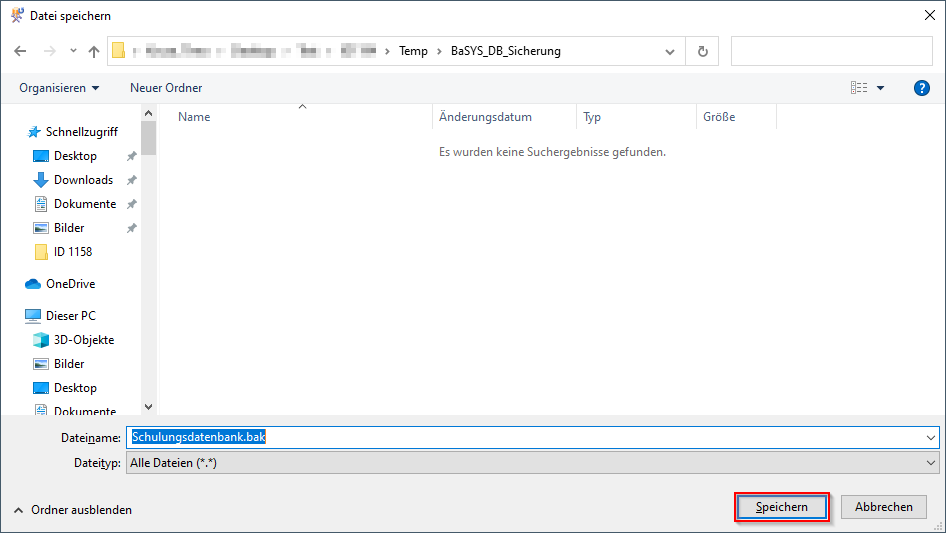
Klicken Sie anschließend auf <Speichern>.
5. Der Pfad zur Backupdatei ist jetzt im Assistenten eingetragen. Klicken Sie auf <Weiter>, wenn Sie alle gewünschten Anpassungen festgelegt haben.
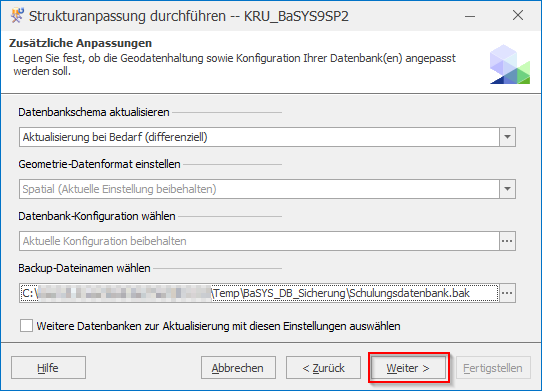
6. Sofern Sie wie in Schritt 3 beschrieben noch keinen Backup-Pfad zur Datenbanksicherung angelegt haben, erscheint folgende Meldung (fahren Sie mit Schritt 7 fort, wenn Sie bereits einen Backup-Pfad angelegt haben):
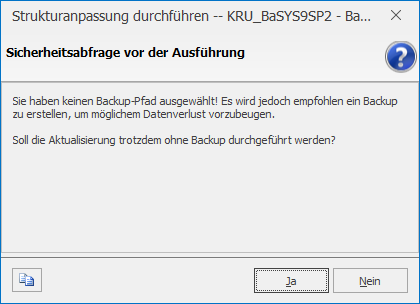
Klicken Sie auf <Nein> und legen anschließend den Backup-Pfad wie ab Schritt 3 beschrieben an. Achtung! Wenn Sie auf <Ja> klicken wird die Strukturanpassung ohne vorherige Sicherung der Datenbank ausgeführt! Seien Sie sich deshalb über mögliche Risiken wie u. U. Datenverlust bewusst!
7. Klicken Sie auf <Fertigstellen> um die Strukturanpassung der Projektdatenbank durchzuführen.
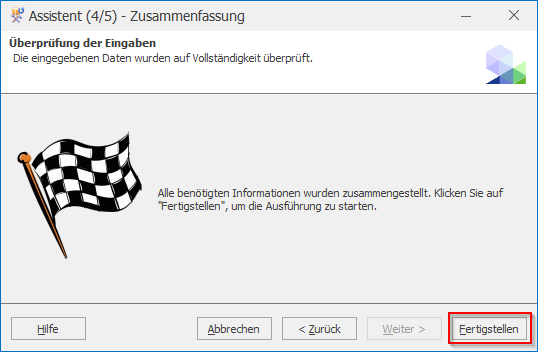
8. Das Update wird gestartet. Ein Verlaufsprotokoll visualisiert den Fortschritt des automatischen Updates. Bestätigen Sie die Meldungen mit einem Klick auf <OK> bzw. <Schließen>.
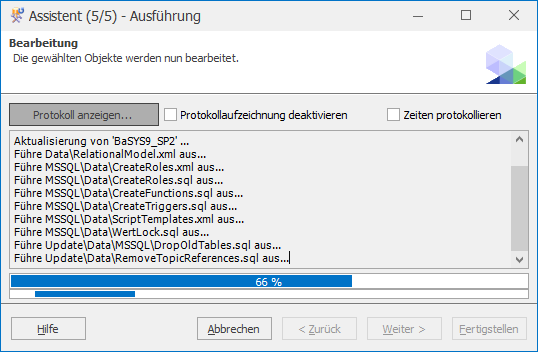
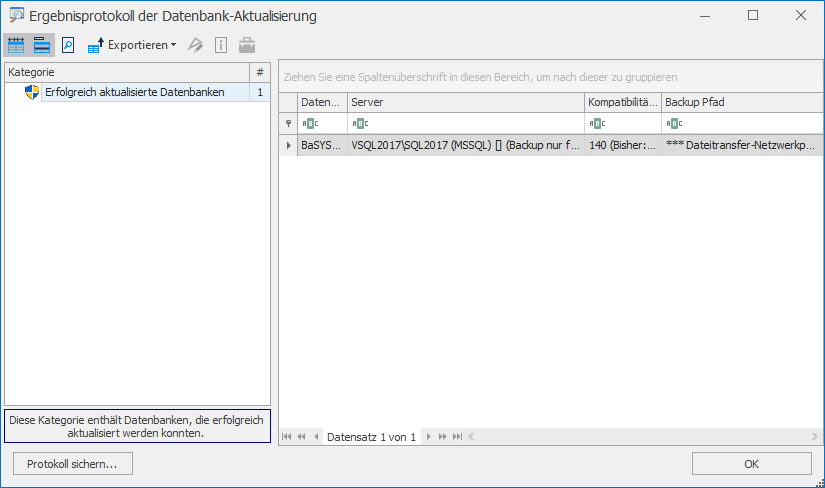
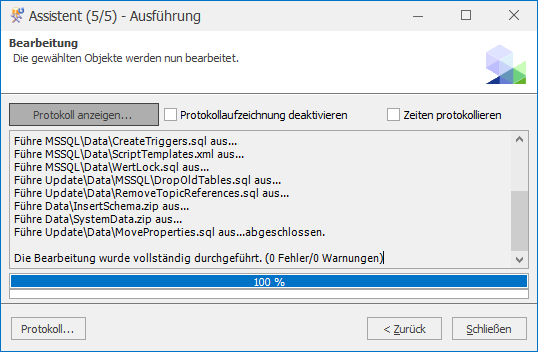
9. Nach erfolgreicher Ausführung des Updates wird die Datenbank als auf aktuell gesetzt angezeigt.